OKI OKIPAGE 10i User's Guide [es]

Guía de ayuda
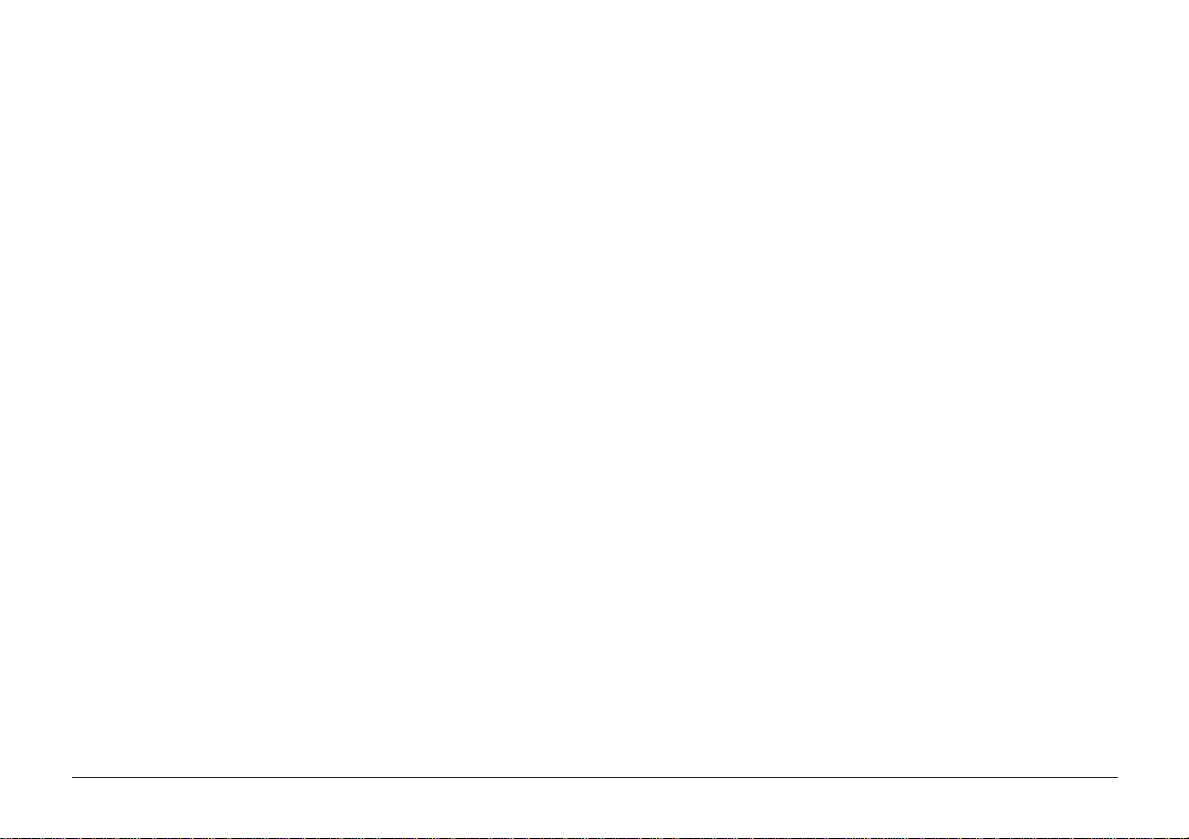
Se han realizado todos los esfuerzos necesarios para garantizar
que la información contenida en este documento sea completa,
precisa y actualizada. Oki no asume ninguna responsabilidad
sobre el resultado de errores fuera de su control. Oki no puede
garantizar que los cambios realizados en el software y en el
equipo por otros fabricantes a los que se hace referencia en este
documento no afectarán a la aplicación de la información
contenida aquí. La mención de productos de software de otros
fabricantes no significa necesariamente que estén aprobados
por Oki.
© Copyright 1997 by Oki. Reservados todos los derechos.
Escrito y producido por el Departamento de Documentación de
Oki.
Oki es marca registrada de Oki Electric Industry Company Ltd.
NERGY STAR es marca registrada de la Agencia de protección
E
ambiental de los Estados Unidos.
TrueType es marca registrada de la Apple Computer Corporation.
Hewlett-Packard, HP y LaserJet e Intellifont son marcas
registradas de la Hewlett-Packard Company.
IBM es marca registrada de International Business Machines
Corp.
Microsoft y MS-DOS son marcas registradas y Windows es marca
de Microsoft Corporation.
OKIPAGE 10i2
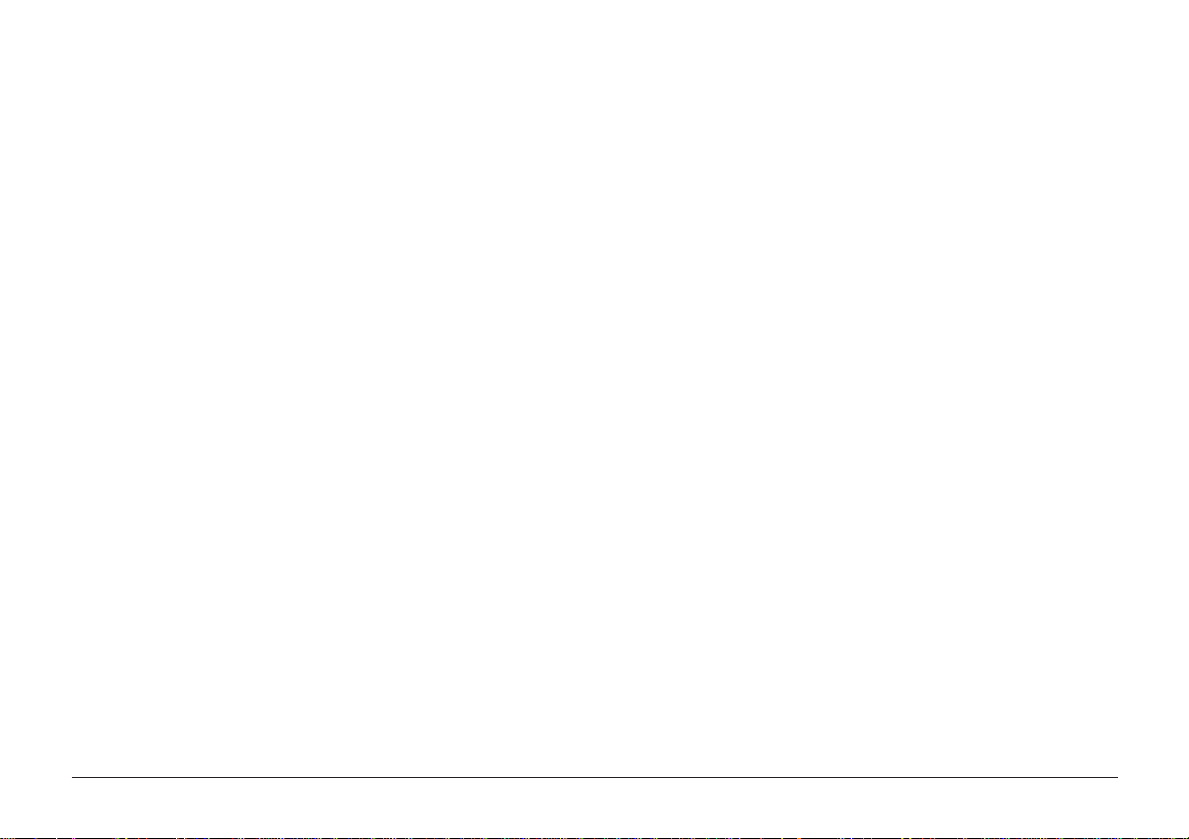
Contenido
Instrucciones de seguridad ............................................... 4
Instrucciones importantes de cableado ............................5
Panel de control................................................................7
La luz de Ready (Lista) ................................................7
La ventana de visualización ....................................... 7
Botones de la impresora .............................................7
Funcionamiento de los botones .................................8
Menú de la impresora .....................................................9
Visión y modificación de los valores del menú ....... 9
Menú de nivel 1 ....................................................... 1 0
Menú de nivel 2 ....................................................... 1 2
Papel .............................................................................. 1 4
Selección del papel .................................................. 1 4
Transparencias/etiquetas adhesivas ....................... 14
Tamaños de papel ..................................................... 14
Peso del papel ........................................................... 1 4
Instalación del papel ................................................ 15
Impresión de sobres ................................................. 1 6
Selecció n de los sobres ........................................... 1 6
Impresión de transparencias ................................... 1 6
Uso de papel grueso/especial o tarjetas ................. 1 6
Ajustes de la calidad de impresión
para distintos papeles .......................................... 1 6
Toner ............................................................................. 1 7
Cuándo sustituir el cartucho del tóner ................... 1 7
Vida del cartucho del tóner ..................................... 1 7
Sustitución del cartucho del tóner .......................... 1 7
Cartucho del tambor de imagen .................................. 1 9
Cuándo hay que cambiar el cartucho
del tambor de imagen .......................................... 1 9
Duración del cartucho del tambor de imagen ....... 1 9
Sustitución del cartucho del tambor de imagen .... 1 9
Reiniciación del contador de tambor ..................... 2 1
Fuentes .......................................................................... 2 2
¿Qué es una fuente? ................................................. 2 2
Impresión de la lista de fuentes .............................. 2 2
Uso de las fuentes .................................................... 22
Grupos de símbolos ................................................. 23
Mensajes de estado ...................................................... 2 4
Mantenimiento de la impresora .................................. 28
Menú de mantenimiento .......................................... 2 8
Limpieza del tambor de imagen .............................. 2 9
Limpieza del cabezal LED ...................................... 3 0
Solución de problemas básicos ................................... 31
Atascos del papel ..................................................... 3 1
Atasco en la bandeja del papel ............................... 31
Entrada o salida de papel ........................................ 3 2
Problemas de calidad de la impresión .................... 3 3
Problemas del programa .......................................... 3 6
Problemas del equipo .............................................. 3 7
Especificaciones .......................................................... 38
Indice ............................................................................ 39
Español
Guía de ayuda 3
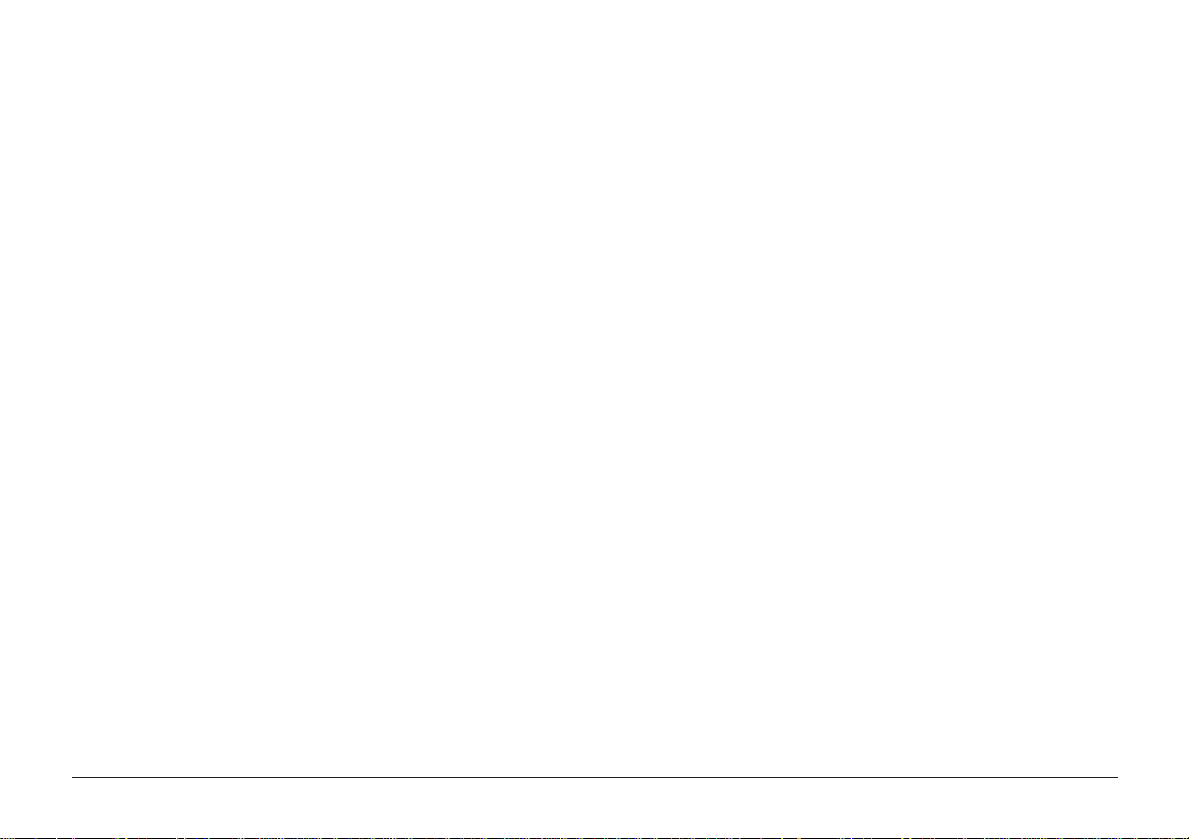
Instrucciones de seguridad
La impresora Oki se ha diseñado para proporcionar un
rendimiento seguro y fiable durante muchos años. No obstante,
al igual que con el resto de los equipos eléctricos, hay una serie
de precauciones básicas que es preciso tomar para evitar daños
personales y en la impresora:
• Lea atentamente las instrucciones de instalación descritas
en este manual y en la Guía de ayuda, en donde encontrará
información adicional. Asegúrese de conservar dichos
documentos para su posible consulta en el futuro.
• Lea y siga todas las etiquetas de aviso e instrucciones
incorporadas en la impresora.
• Desenchufe la impresora antes de limpiarla. Para ello, utilice
sólo un paño húmedo; no utilice productos de limpieza
líquidos ni aerosoles.
• Coloque la impresora sobre una superficie firme y sólida.
Si la coloca sobre una base inestable, puede caerse y dañarse;
si la coloca sobre una superficie blanda, como una alfombra,
un sofá o una cama, las ranuras de ventilación pueden
bloquearse, causando el recalentamiento de la impresora.
• Para proteger la impresora contra su posible recalentamiento,
asegúrese de que no queda bloqueado ninguno de sus orificios.
No coloque la impresora cerca de una fuente de calor, como un
radiador. No la ponga en un lugar expuesto directamente a los
rayos solares. Deje suficiente espacio alrededor de la impresora
para que tenga una ventilación adecuada y para poder acceder
fácilmente a las bandejas del papel.
• Proteja la impresora de humedad excesiva; no vierta líquidos
de ningún tipo sobre ella.
• Asegúrese de que la toma de corriente donde va a enchufar
la impresora coincide con los valores indicados en la parte
posterior de la misma. Si no está seguro, consulte con el
distribuidor o con la empresa de electricidad que le
suministra la energía.
• Como medida de seguridad, la impresora dispone de una clavija
con toma de tierra, que encaja en un enchufe de toma de tierra. Si no
encaja en su toma de alimentación, probablemente se deba a que
dispone de un enchufe antiguo sin toma de tierra. En tal caso, póngase
en contacto con un electricista para que le cambie la toma de
alimentación. No utilice un adaptador para evitar la toma de tierra.
• Instale la impresora cerca de una toma de alimentación eléctrica,
a la que debe poder acceder con facilidad.
• Se recomienda apagar la impresora antes de abrir o retirar las
tapas o cubiertas.
• Para evitar que se dañe el cable de alimentación, no coloque
nada sobre él ni lo deje en algún lugar donde probablemente
se pisará. Si el cable sufre daños o se deshilacha, cámbielo
inmediatamente.
• Si conecta la impresora mediante un alargador o una regleta de
conexiones, asegúrese de que el total de amperios necesario para
todo el equipo conectado a ese alargador o regleta es menor que
OKIPAGE 10i4
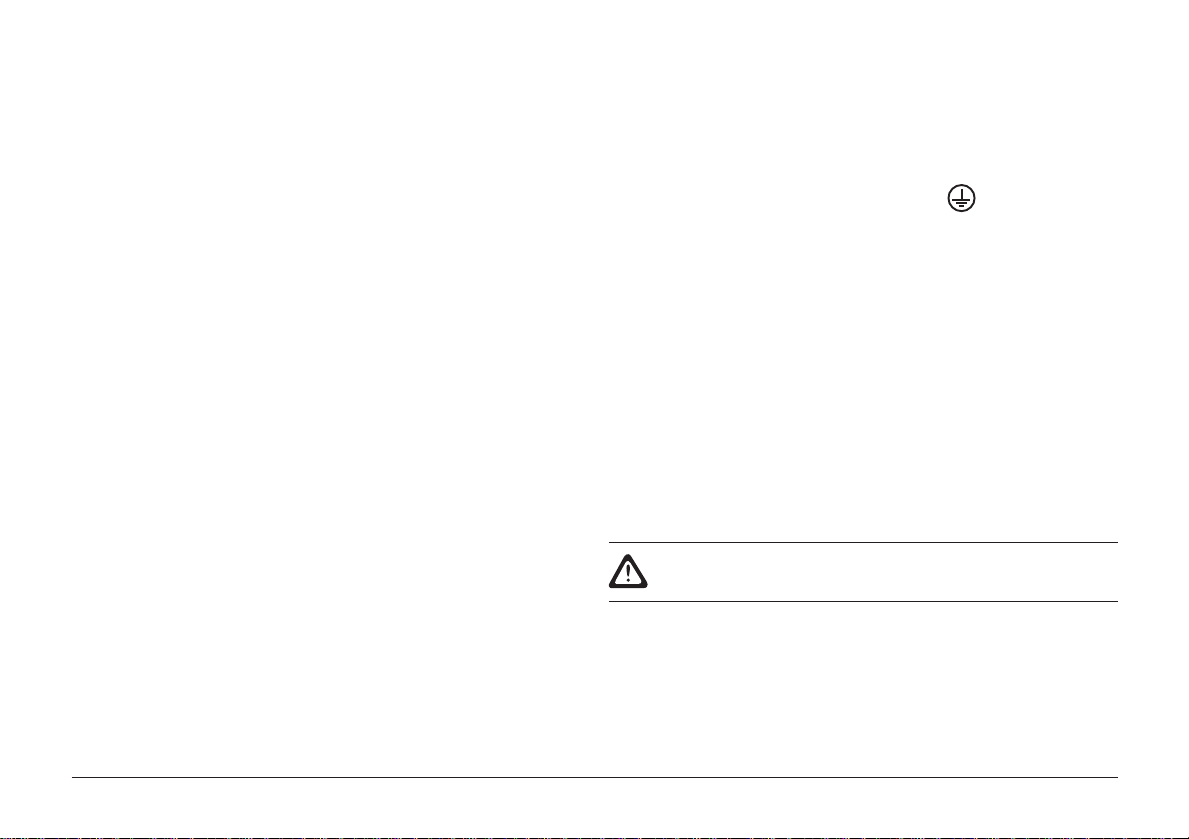
la corriente nominal soportada por dicho alargador . La corriente
nominal de todo el equipo conectado a la toma de alimentación
no debe superar los 15 amperios.
• No introduzca nada en las ranuras de ventilación de la
impresora, ya que podría sufrir una sacudida o provocar un
incendio.
• Aparte del mantenimiento rutinario descrito en este manual,
no intente manipular la impresora por su cuenta; si abre la
cubierta puede sufrir sacudidas u otros accidentes.
• Al levantar la tapa superior, algunas partes (claramente
señaladas) estarán calientes. NO las toque.
• No realice ningún ajuste aparte de los descritos en este
manual, ya que puede causar daños que requieran un
exhaustivo trabajo de reparación.
Si observa cualquier indicio que sugiera que la impresora no
funciona adecuadamente o que está dañada desenchúfela
inmediatamente y póngase en contacto con el distribuidor.
Las siguientes son circunstancias que han de tenerse en cuenta:
• El cable o la clavija de alimentación están deshilachados o
dañados.
• Se ha derramado agua u otro tipo de líquido en la impresora.
• La impresora se ha caído o la cubierta está dañada.
• La impresora no funciona normalmente, aunque se sigan
las instrucciones.
Instrucciones importantes de cableado
Los hilos del cable de alimentación llevan el siguiente código de
colores:
Verde y amarillo — Tierra
Azul — Neutro
Marrón — Con corriente
Caso que los colores de los hilos del cable de la red de esta
impresora no correspondan con las marcas de los terminales de
su enchufe, proceda de la manera siguiente:
• El hilo verde y amarillo deberá conectarse al terminal
E
marcado con la letra
tierra) o al terminal de color verde o verde y amarillo.
• El marrón deberá conectarse al terminal marcado con la
L
o de color rojo.
letra
• El azul se conectará al terminal marcado con la letra
color azul o negro.
Esta impresora necesita estar conectada a tierra.
En el supuesto de que tenga alguna duda sobre el cableado, le
rogamos se ponga en contacto con un electricista.
(o símbolo de seguridad de puesta a
N
o de
Español
Guía de ayuda 5
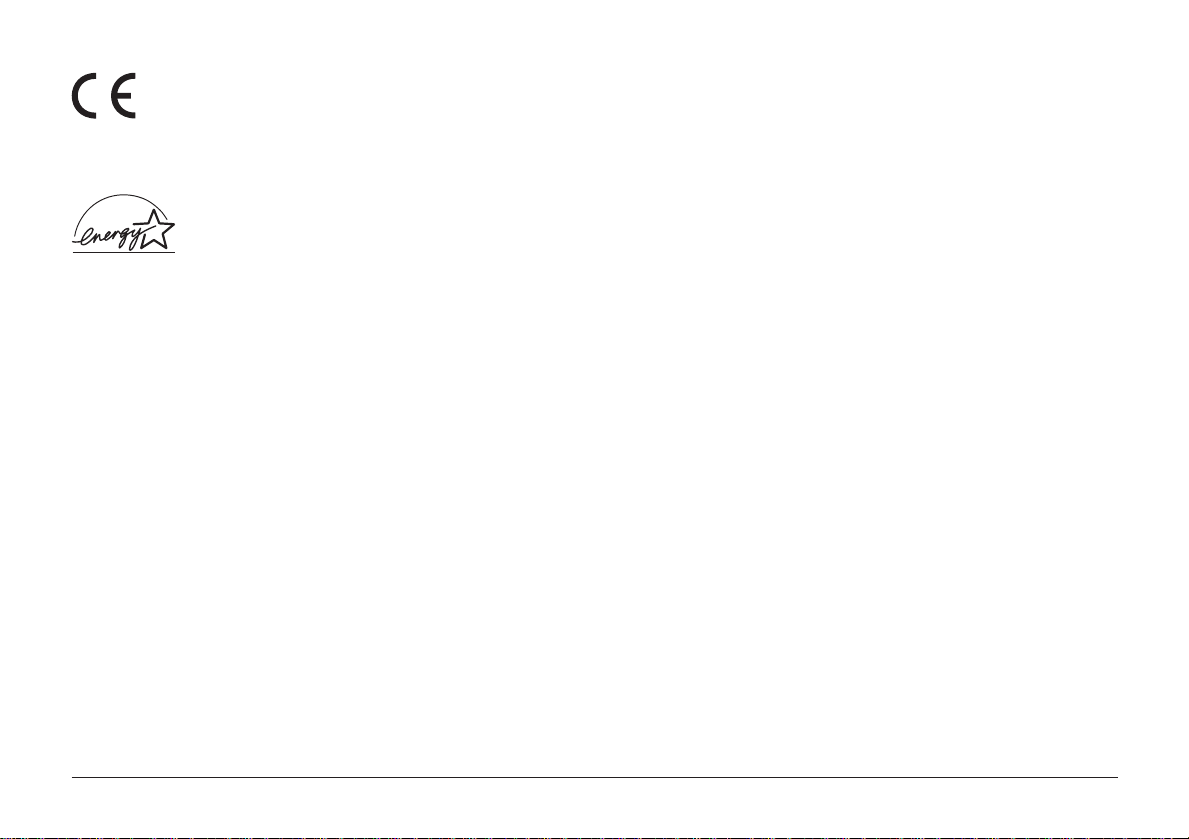
Este producto cumple con las disposiciones de las directivas del
Consejo 89/336/CEE y 73/23/CEE relativas a la armonización
de la legislación de los Estados miembros sobre la compatibilidad
electromagnética y baja tensión.
Como miembro de E
NERGY STAR
, Oki ha determinado que este
producto cumple con las directrices de E
eficaz de la energía.
NERGY STAR
para el uso
OKIPAGE 10i6
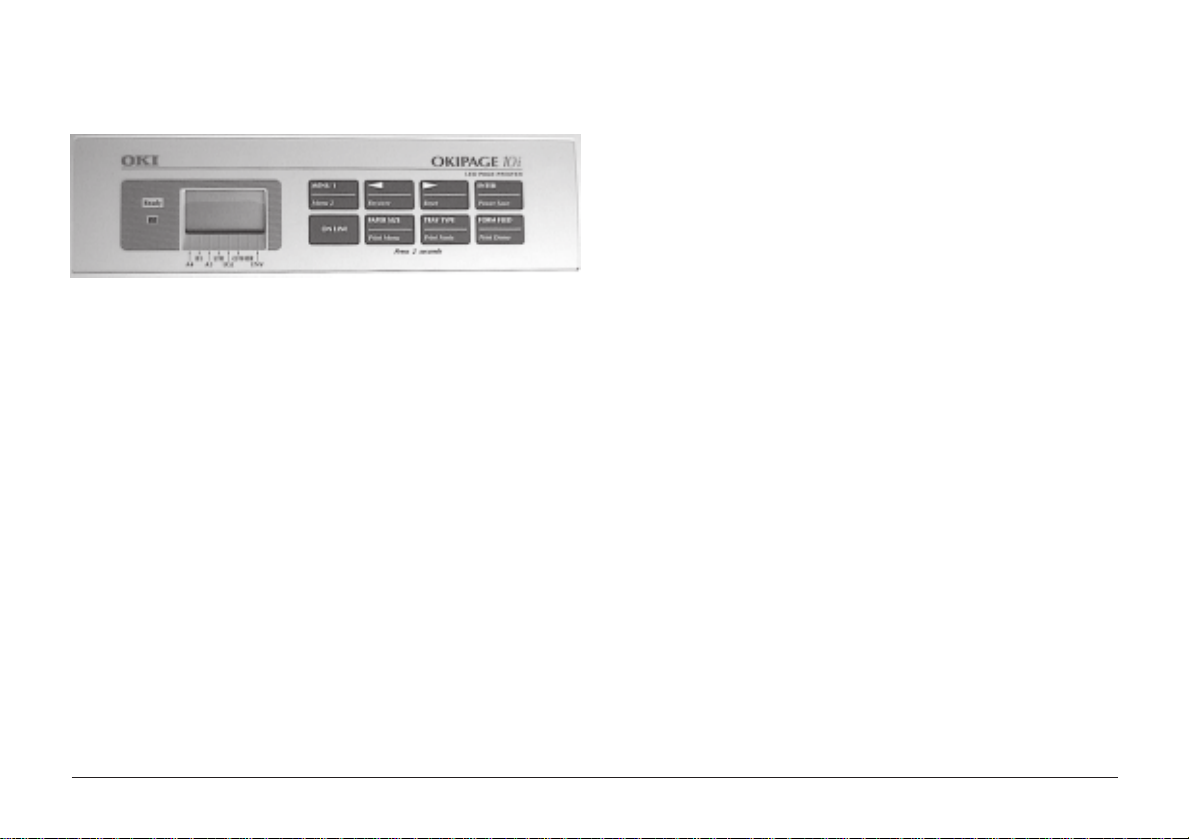
Panel de control La luz de Ready (Lista)
ENCENDIDA
APAGADA
PARPADEANTE
La impresora está ON LINE , lista para recibir
datos.
La impresora está OFF LINE, no puede recibir
datos. Todos los botones están inactivos.
La impresora está recibiendo datos.
La ventana de visualización
Indica lo siguiente:
• Lo que está haciendo la impresora durante el funcionamiento
normal.
• Si es necesario añadir papel o cambiar los consumibles.
• Si algo no funciona en la impresora.
Botones de la impresora
Estos permiten al usuario ver, acceder y cambiar los parámetros de
la impresora. También puede acceder rápidamente desde el panel
frontal a las funciones más frecuentes.
Español
Guía de ayuda 7
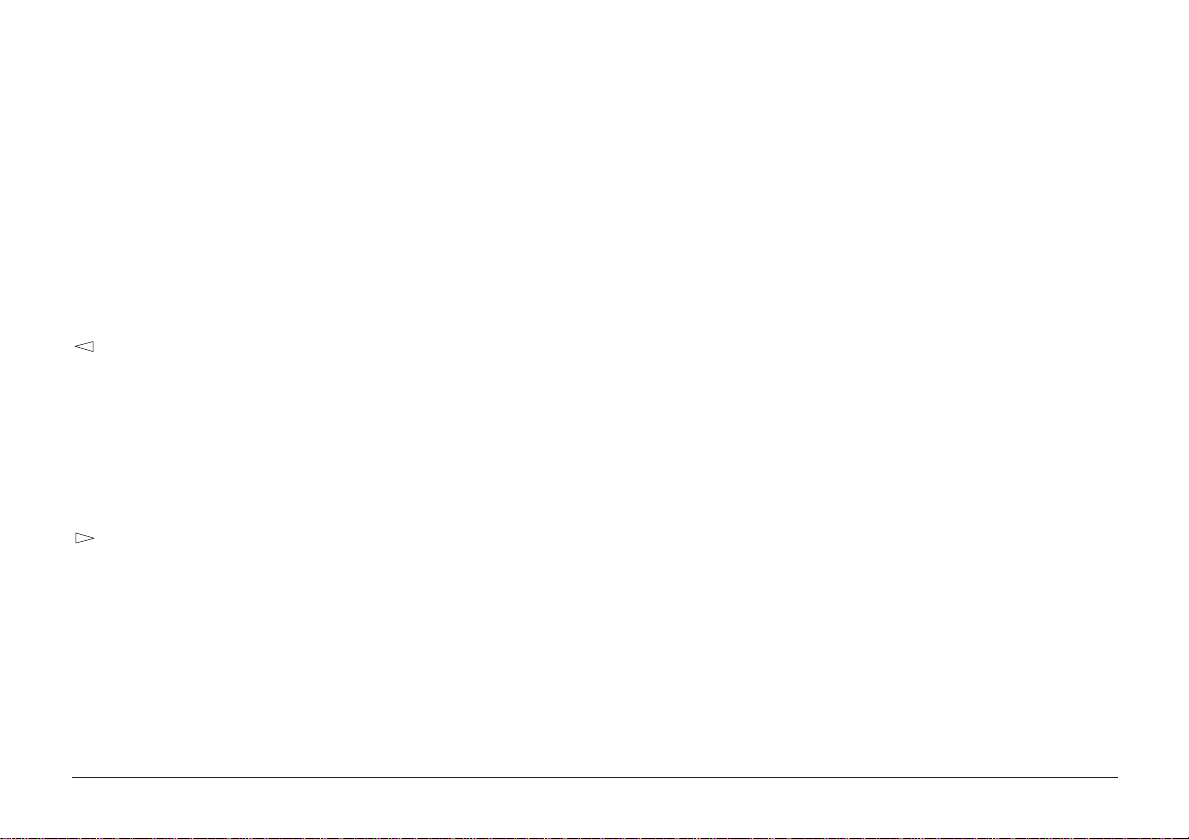
Funcionamiento de los botones
Para acceder a la primera función, pulse brevemente y suelte el botón.
Para acceder a la segunda función, pulse el botón al menos 2
segundos y después suelte el botón.
MENU 1/Menu 2
Cuando la impresora está fuera de linea:
pulse la tecla para acceder al menú 1.
mantenga pulsada la tecla más de 2 segundos para acceder al
menú 2.
/Recover
Cuando la impresora está en el modo menú:
pulse la tecla para retroceder a los parámetros de la categoria
dentro del menú.
Cuando la impresora está fuera de linea:
pulse la tecla para retroceder a los parámetros de la categoria
dentro del menú. Después de que se produzca un error (sí es
posible y dependiendo de la naturaleza del error).
/Reset
Cuando la impresora está en modo menú:
pulse la tecla para avanzar dentro de los parámetros de la
categoria dentro del menú.
Cuando la impresora está fuera de linea:
pulse la tecla y podrá resetear la impresora.
ENTER/Power Save
Cuando la impresora está en modo menú:
pulse la tecla y podrá activar los parámetros actuales de la
impresora. Un asterisco (*) aparecerá en la pantalla.
Cuando la impresora está fuera de linea:
pulse la tecla y podrá salvar el menú.
ON LINE
Cuando la impresora está fuera de linea:
cambie la impresora a en linea.
Cuando la impresora está en linea:
cambie la impresora a fuera de linea.
Cuando está en modo mení:
pulse menú para finalizar la sesión.
PAPER SIZE/Print Menu
Cuando la impresora es tá fuera de linea:
pulse la tecla para entrar en el menú de tipos de papel
Pulse la tecla y podrá imprimir los parámetros del menú.
Cuando en la pantalla aparezca
TRAY TYPE/Print Fonts
Cuando la impresora está fuera de linea:
pulse la tecla para entrar en el menú de tipos de bandeja.
pulse la tecla y podrá imprimir un ejemplo de todos las fuentes
residentes, tanto en soft como por tarjeta. Cuando en la pantalla
aparezca
FORM FEED/Print Demo
Pulse la tecla, se imprimirán todos los datos que permanecían en
el buffer (memoria) de la impresoray expulsará una hoja.
Cuando la impresora está fuera de linea:
pulse la tecla y podrá imprimir la página de demostración.
Cuando en la pantalla aparezca
Fuentes HP PCL6
Menú HP PCL6
, pulse ENTER.
Demo HP PCL6
, pulse ENTER.
, pulse ENTER.
OKIPAGE 10i8
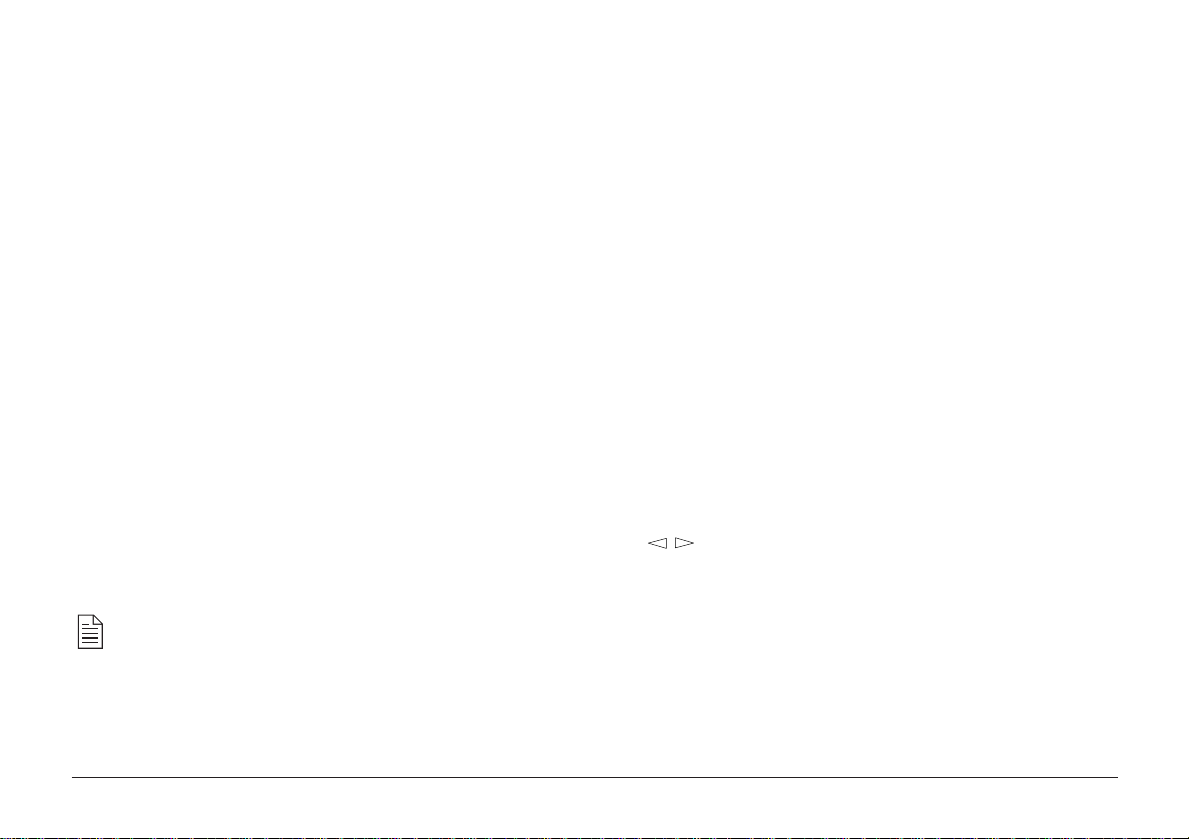
Menús de la impresora
Visión y modificación de los valores del menú
Utilizando los botones del panel delantero, podrá cambiar la
configuración predeterminada de la impresora, de manera que
acepte su aplicación de software, tamaño del papel, método de
alimentación del papel y conexión del interface.
El menú está estructurado en tres niveles:
Categoría
Cada categoría consta de varios elementos, que se seleccionan
oprimiendo el botón
línea). Cuando aparezca la categoría requerida, se oprimirá el
botón ENTER para presentar una lista de elementos.
Elemento
Cada elemento consta de varios parámetros, que aparecerán en
la línea superior de la ventana de mensajes al oprimir el botón
MENU 1/Menu.
Parámetro
El parámetro aparecerá en la línea inferior de la ventana de
mensajes, cuando se opriman los botones derecho e izquierdo.
Al aparecer el parámetro requerido, oprima el botón
Si la aplicación puede controlar una función también controlada en el menú de
la impresora, el parámetro de la aplicación sustituirá al del menú. Utilice la
aplicación para controlar las funciones de la impresora siempre que sea posible.
MENU 1/Menu (con la impresora fuera de
ENTER.
Dos son los menús disponibles:
1. Pulse
2. Entrar menú 1 o menú 2 según se quiera.
3. Una vez que aparezca la primera categoría de menú,
4. Para introducir una categoría y presentar un elemento, oprima
5. El parámetro actualmente activo estará indicado por un
6. Para pasar a un nuevo elemento o categoría, oprima el botón
En las tablas siguientes se ilustra el “árbol del menú”, indicando
con negrita los valores predeterminados.
ON LINE para poner la impresora off line.
Podrá seleccionarse el Menú 1 oprimiendo momentáneamente
y soltando el botón
Se seleccionará Menú 2 manteniendo oprimido el botón
MENU 1/Menu 2 por un mínimo de dos segundos.
oprimiendo de nuevo el botón
a la categoría siguiente.
el botón
el parámetro actual en la inferior.
asterisco (*). Si desea alterar el parámetro, oprima los botones
ENTER cuando aparezca dicho parámetro.
MENU 1/Menu 2 . Si desea salir del menú, oprima el botón
ON LINE.
ENTER. El elemento aparecerá en la línea superior y
. Para activar el nuevo parámetro, oprima el botón
MENU 1/Menu 2.
MENU 1/Menu 2 podrá pasar
Español
Guía de ayuda 9
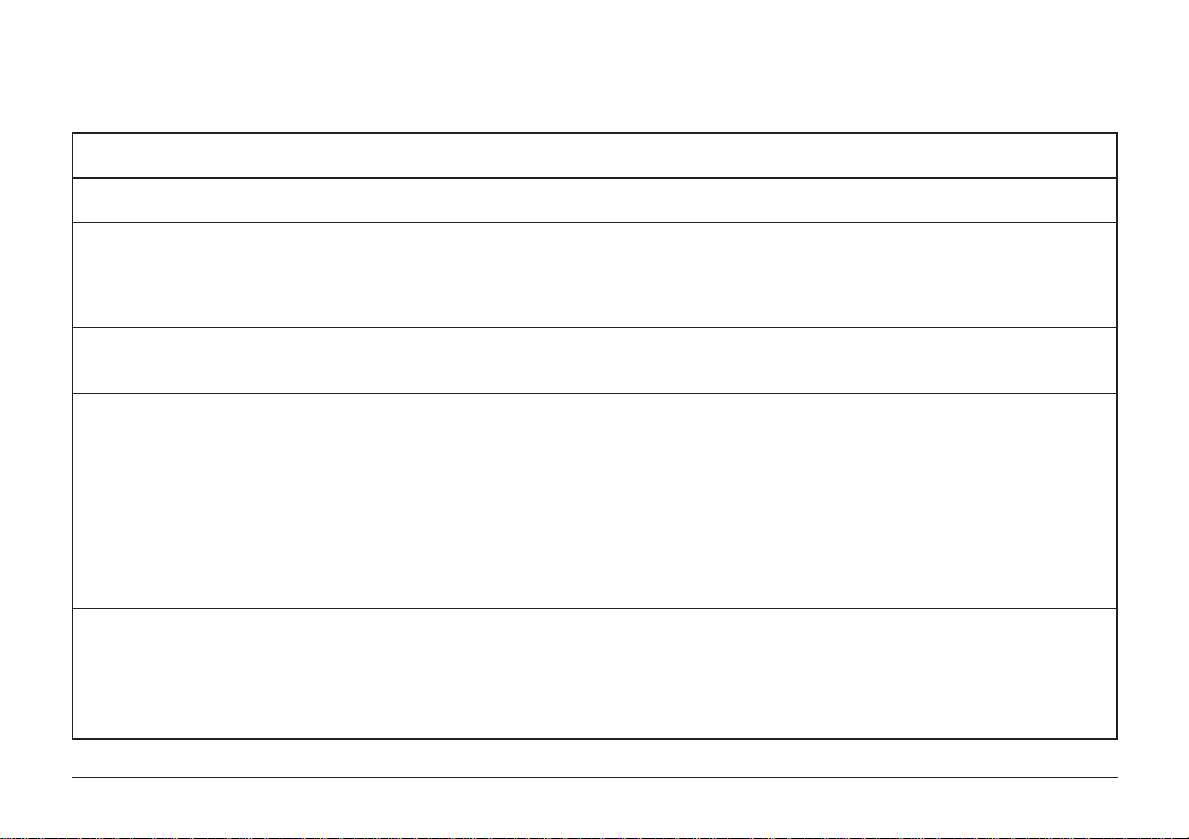
Menú de nivel 1
Categoría
PERSONALIDAD
SELCION BANDEJA
EDITAR FORMATO
TAMAÑO PAPEL
TIPO DE SOPORTE
Elementos
EMULAR
MANUAL
PAPEL EN
BANDAUTO (Si está instalada
la bandeja 2.)
EDIT. FOR
BAND 1
MANUAL
BAND 2 (aparece si está instalada)
ALIMENT (aparece si está instalada)
BAND1/BAND2 (si está instalada)
ALIMENT A CIÓN (si está instalada)
MANUAL
Parámetros
AUTO, HP PCL 6, EPSONFX, IBM PPR, ADOBE PS (si está instalada)
APAG., ENCEND.
BAND 1, BAND 2 (Si está instalada) ALIMENT A CIÓN (si está instalada)
AP A G., ENCEND .
BANDEJA, CARTA, EJEC , LEGAL14, LEGAL13, A4 FORM, A5 FORM, A6 FORM,
B5 FORM, COM-9, COM-10, MONARCH, SOBR DL, SOBR C5, USUARIO
A4 FORM, A5 FORM, A6 FORM, B5 FORM, CART A, EJEC , LEGAL14, LEGAL13
A4 FORM, A5 FORM, B5 FORM, COM-9, COM-10, MONARCH, SOBR DL,
SOBR C5, CARTA, EJEC, LEGAL14, LEGAL13
A4 FORM, A5 FORM, A6 FORM, B5 FORM, CART A, EJEC , LEGAL14, LEGAL13
A4 FORM, A5 FORM, A6 FORM, B5 FORM,, COM-9, COM-10, MONARCH,
SOBR DL, 0, MONARCH, SOBR DL,
MEDIO, MED/PES, PESADO, LIGERO, MED/LIG
MEDIO, MED/PES, PESADO, LIGERO, MED/LIG
MEDIO, MED/PES, TRANSPR, PESADO , LIGERO, MED/LIG
OKIPAGE 10i10
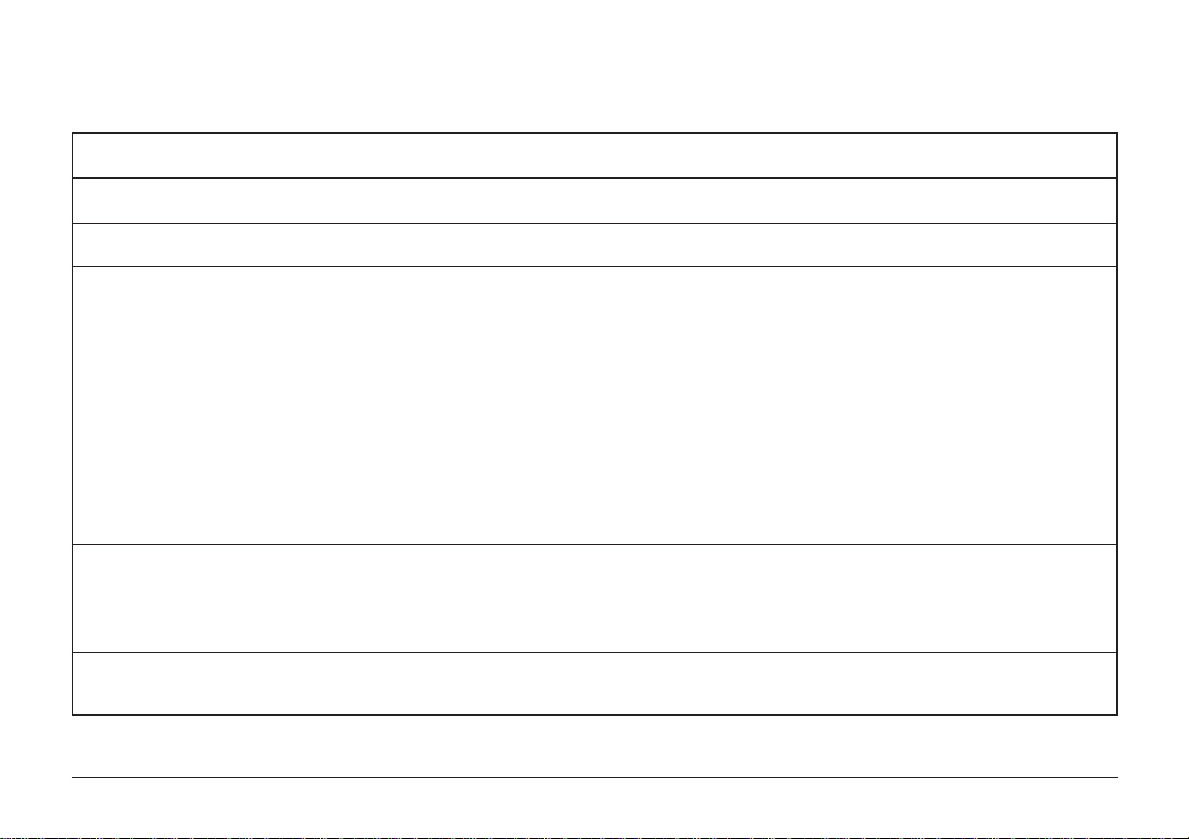
Categoría
Elementos
Parámetros
Español
COMP.BAR TAMAÑO
COPIAS
FUENTE & SIMBOLOS
COMPSICION PAG1
COMPSICION PAG2
COMP. TAM
COPIAS
ORGN FNT
CARGADA (aparece si está cargada)
FNT No.
FNT CPP (aparece si la fuente seleccionada es escalable/con espaciado fijo)
AL T. FNT (aparece si la fuente seleccionada es escalable con espaciado
proporcional)
SIMBOLOS
ANCHO A4
IGNOR-FF
FUNC. CR
FUNC. LF
ORIENT
LINEA/PG
ACTIV., DESACT.
1 a 999
RESIDENT, CARD (aparece si está instalada)
I000 a I047
10.00, 0.44 a 99.99
12.00, 4.00 a 999.75
PC-8, (Hay 89 juegos de símbolos disponibles)
78 COL, 80 COL
APAGAR, ENCIEND
CR, CR+LF
LF, LF+CR
RETRATO, APAISAD
64 LNS, 5 a 128 LNS
Guía de ayuda 11
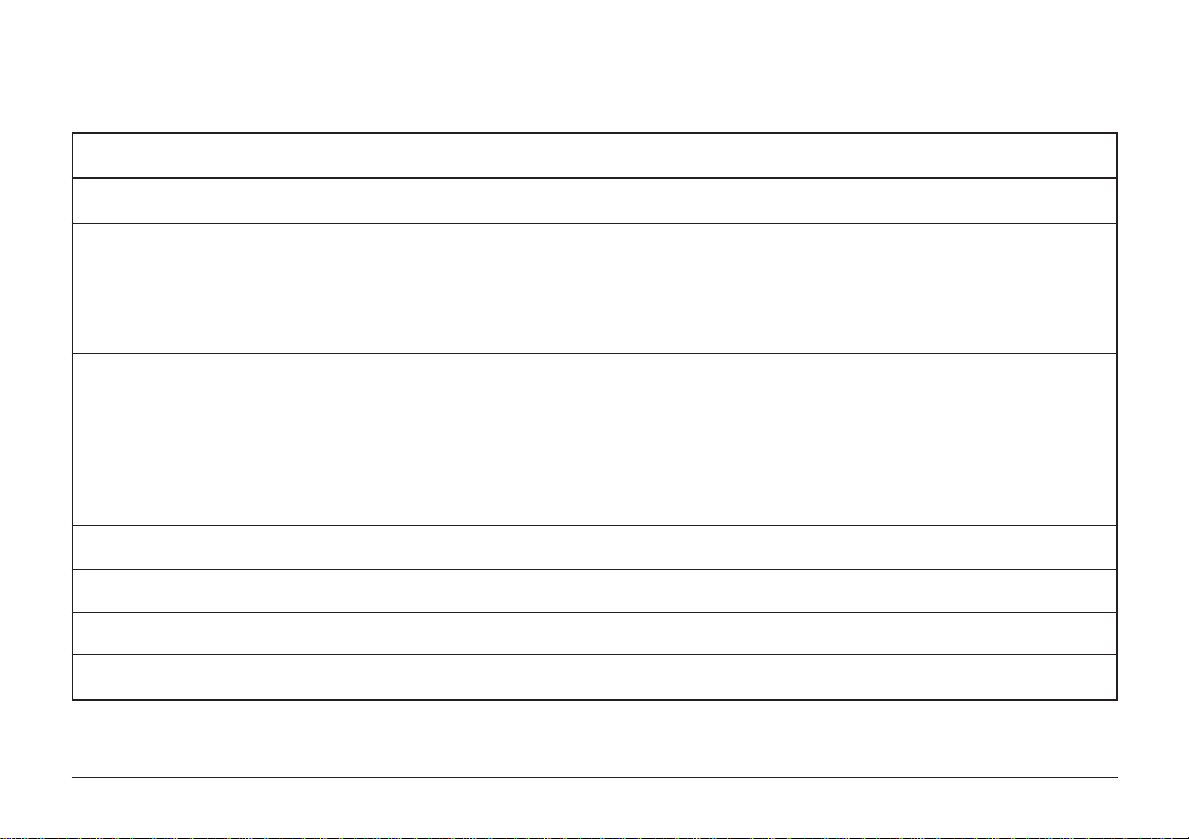
Menú de nivel 2
Categoría
MODO IMPRES.
MEMORIA EN USO
AUTO OPERACION
CONTROL DE NEGRO
AHORRO ENERGIA
TONER BAJO
AHORRO TONER
Elementos
MODO (resolucion)
RST BUF
PROT FNT
MEM LIBRE
AUTOCONT
TIEMPO DE ESPERA
TIEMPO DE MANTENIMIENTO
PROTECCIÓN
OSCRDAD
AHORRO DE ENERGIA
TON.BAJO
AHOR.TON
Parámetros
600, V1200 (600 × 1200 dpi), 300
AUTO, 480KB a 1.44MB
AUTO, APAG, 100Kb, 200Kb.....1.1Mb
##### KB
APA G., ENCEND.
APAG., ENCEND ., 5 segundos , 6 segundos...300 segundos
60 segundos, APAG., 30 segundos
BUENO, MEJOR, LO MEJOR
0, +1, +2, -2, -1
0 SEG, 8 MIN, DESACT.
ENCEND., APAG.
DESACT., MEDIO, LIGERO
OKIPAGE 10i12
